《我的世界》是一款引人入勝且富有創意的遊戲,玩家可以在3D環境中放置和打破障礙。 由於其無限的可能性,自2009年以來,《我的世界》一直在全球用戶中廣受歡迎。許多玩家日復一日地在《我的世界》中度過。 您可以在YouTube和其他視頻共享網站上看到許多Minecraft遊戲視頻。 想分享您在Minecraft中的成就嗎? 好吧,您可以錄製Minecraft進行複制並與他人共享。 此外,您甚至可以建立自己的頻道並通過發布Minecraft錄製視頻來賺錢。
要不卡頓地錄製 Minecraft 遊戲,您需要找到佔用低 CPU 和 GPU 資源的遊戲錄製軟件。 令人惱火的是,由於遊戲錄製,Minecraft 的運行速度比以前慢了。 有些人還想在 PC 上用語音和麵部錄製 Minecraft。 如果您正在尋找玩 Minecraft 時最好的錄音方式,那麼您來對地方了。 您可以使用以下 2 種快速而強大的遊戲錄製工具。
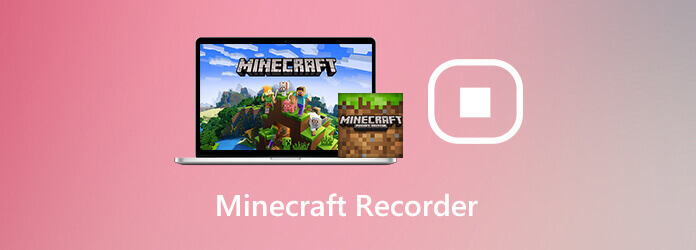
如果您想在玩《我的世界》時錄製視頻, 藍光主屏幕錄像機 可能是您的好選擇。 您可以錄製高達60 fps的高清遊戲視頻。 該程序通過高級硬件加速來減少CPU使用率。 因此,您可以錄製Minecraft遊戲視頻而不會出現滯後現象。 熱鍵控件允許用戶立即啟動和停止錄製PC Minecraft遊戲。
此外,您可以將臉部和聲音添加到Minecraft錄音中。 還支持在玩《我的世界》時拍攝屏幕截圖。 此外,您可以在錄製過程中添加標註,鼠標效果,標題,突出顯示和許多其他編輯工具。 小巧直觀的界面對初學者很友好。 即使這是您第一次錄製Minecraft視頻,您仍然可以輕鬆編輯和錄製遊戲視頻。
步驟 1免費下載藍光主屏幕錄像機作為您的Minecraft遊戲錄像機。 安裝後啟動程序。 要在Windows上錄製Minecraft,請選擇 視頻錄像機 在主界面中。

步驟 2 如果要全屏錄製Minecraft,則可以在 顯示屏 部分。 打開 系統聲音 錄製帶有音頻的Minecraft視頻。 如果您想錄製自己的《我的世界》遊戲,可以打開 攝像頭 以及。

步驟 3點擊 REC 開始錄製遊戲視頻。 您可以無時間限制地暫停,恢復和停止Minecraft的錄製。

步驟 4點擊 停止 停止錄製Minecraft視頻。 以後,您可以預覽和修剪錄製文件。 最後點擊 節省 導出它。 或者,您也可以在YouTube上將Minecraft遊戲視頻分享到YouTube等 記錄歷史窗口.

如果您不需要專業的屏幕錄製功能,您可以使用 藍光大師免費在線屏幕錄像機 錄製高達24 fps的Minecraft視頻。 WMV是唯一的輸出視頻格式。 您可以將Minecraft遊戲玩法屏幕錄製為WMV視頻。 順便說一下,您可以將視頻錄製質量選項從最低調整為無損。 沒有最大記錄長度。 因此,您可以隨意在Minecraft上免費錄製屏幕。
步驟 1點擊 啟動免費錄音機 在主界面中。 按照屏幕上的說明快速下載其啟動器。
步驟 2用鼠標拖動紅色虛線。 您可以在全屏或自定義區域中錄製Minecraft遊戲視頻。
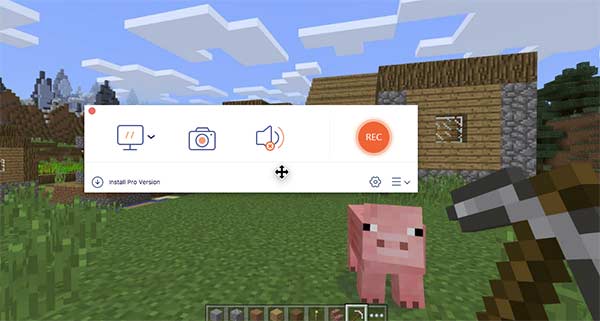
步驟 3設置輸入音頻源和網絡攝像頭。
步驟 4點擊齒輪 設定 右下角的圖標。 您可以在此處更改熱鍵和視頻輸出設置。
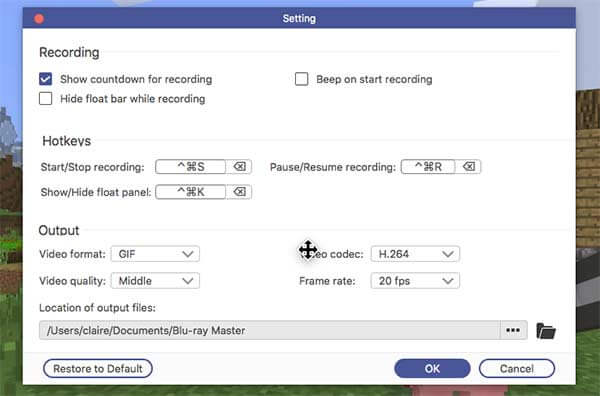
步驟 5點擊 REC 啟動Minecraft錄製過程。 停止錄製時,程序將自動保存錄製文件。
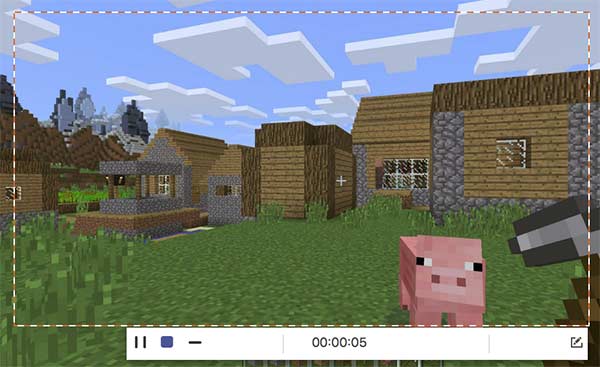
如何錄製Minecraft PE?
Minecraft PE是手機的袖珍版。 您可以通過iOS 11屏幕錄製在iPad和iPhone上錄製Minecraft。 對於Android用戶,您可以通過第三方屏幕記錄器應用(例如AZ屏幕記錄器,DU屏幕記錄器等)在Android上記錄Minecraft。
如何在Xbox上錄製Minecraft?
至 在Xbox上錄製Minecraft遊戲玩法, 按 的Xbox 在控制器上。 以後,您可以在Windows 10計算機上的Game DVR中設置捕獲選項。 您可以點擊 從現在開始記錄 圈子記錄Xbox上的Minecraft遊戲玩法。
如何用OBS記錄Minecraft?
您可以在Mac和Windows上免費錄製帶有OBS的Minecraft。 如果您已經在計算機上安裝了OBS,則只需啟動該程序並導航至其設置即可。 管理輸出視頻設置和其他首選項。 請點擊 開始播放 使用OBS在PC上錄製Minecraft。
您可以使用上面的遊戲錄製工具來錄製Minecraft等的遊戲玩法。 Minecraft的YouTubers和新手都可以在PC和Mac上輕鬆錄製Minecraft。 您不僅可以獲取基本的錄製功能,還可以獲取其他高級編輯和管理工具。 如果您仍然對Minecraft錄製有疑問,可以隨時與我們聯繫。
更多閱讀
如果您想記錄正在玩的遊戲中最激動人心的部分,則可以閱讀該帖子以了解如何在iPad上捕捉遊戲視頻。
英雄聯盟提供了默認的LOL重播功能來捕獲遊戲視頻。 從本文中輕鬆了解有關如何查看,記錄和下載文件的更多詳細信息。
如何錄製《PokémonGO》? 這篇文章將向您展示兩種在Android和iPhone上高質量錄製PokémonGO的簡單方法。
這是在計算機上的 Steam 上錄製的 3 種快速方法。 您的遊戲不會因為 Steam 錄製而變慢或滯後。 此外,您還可以在遊戲視頻中添加您的評論和麵孔。